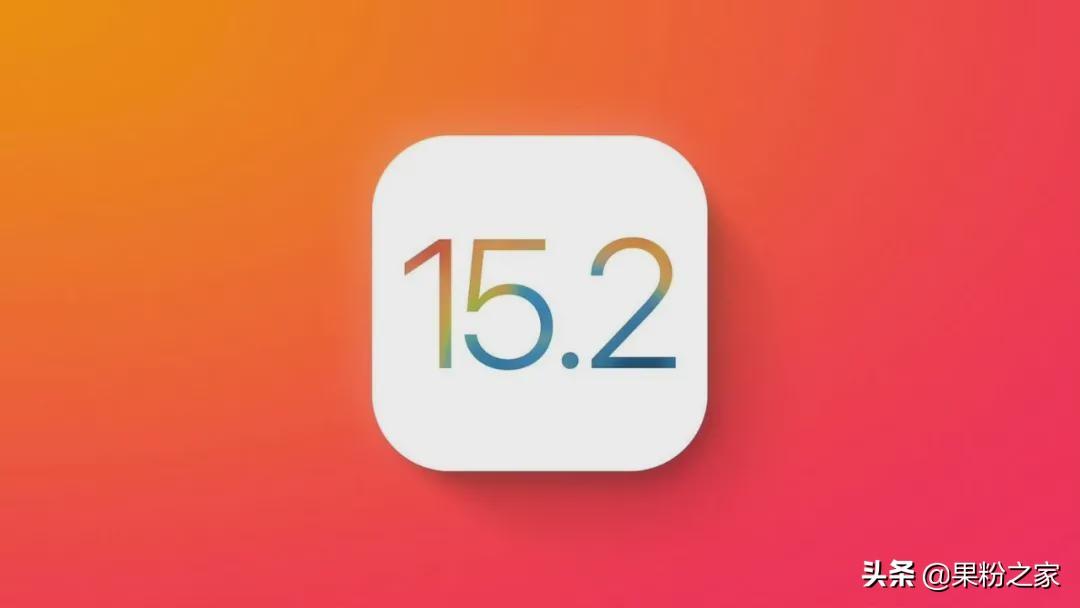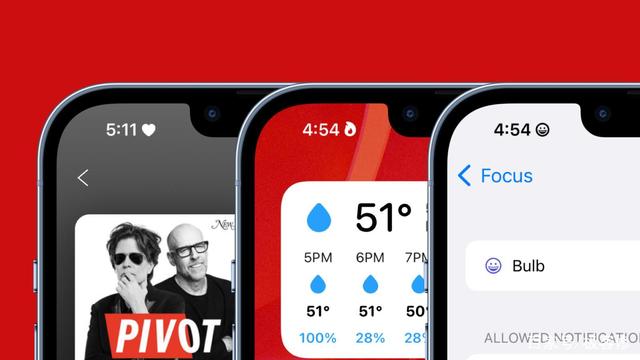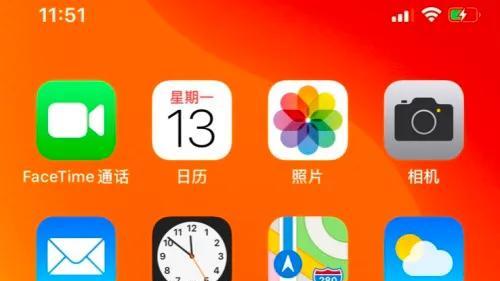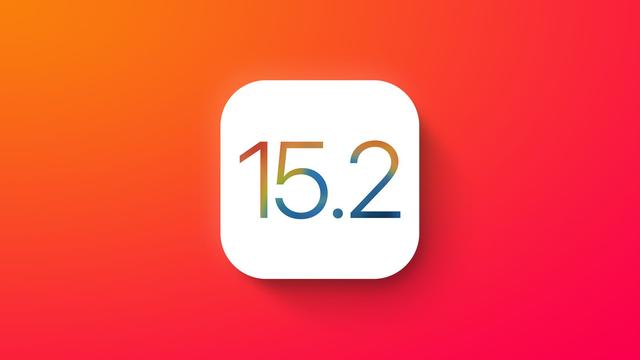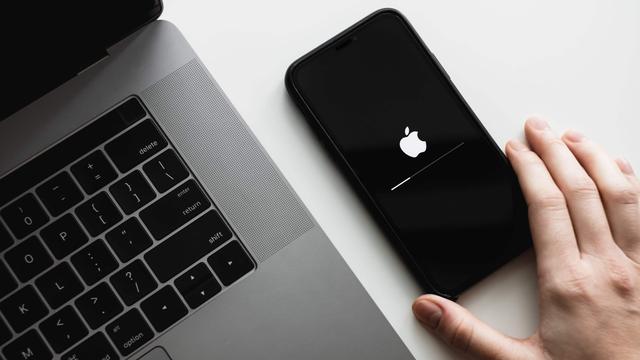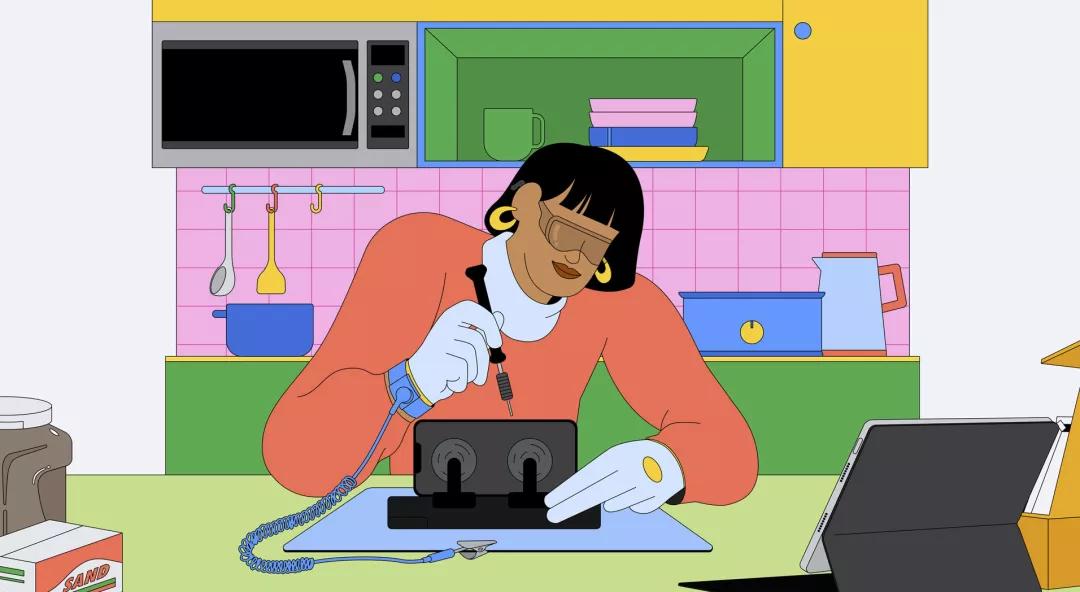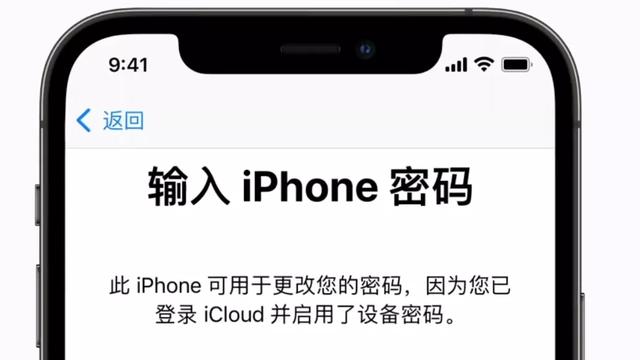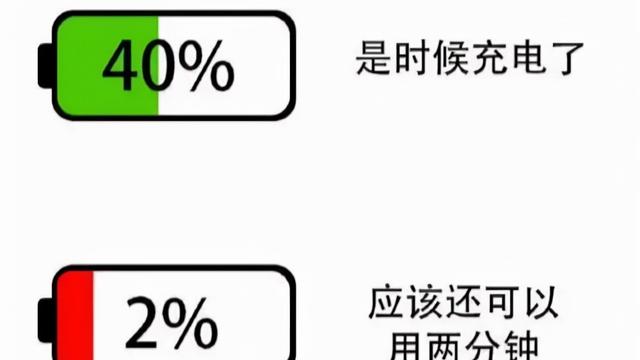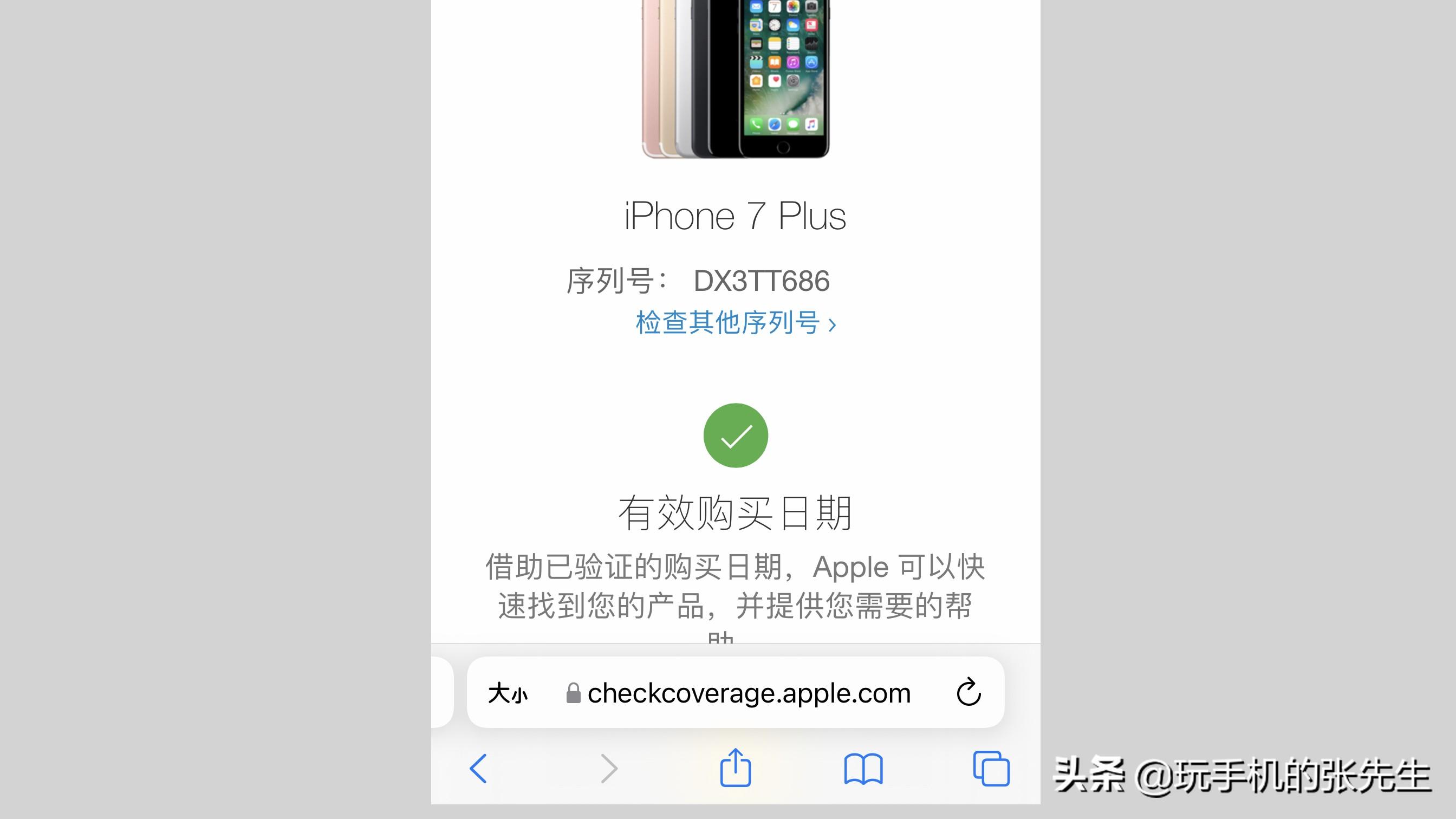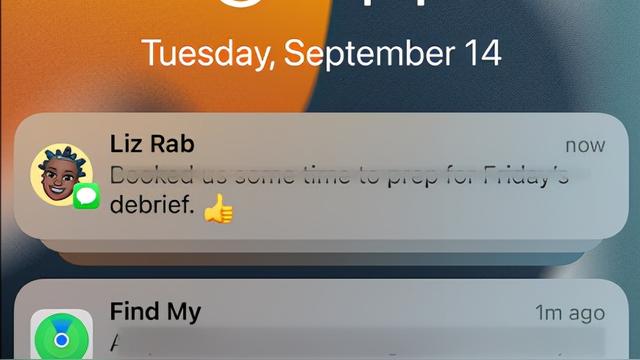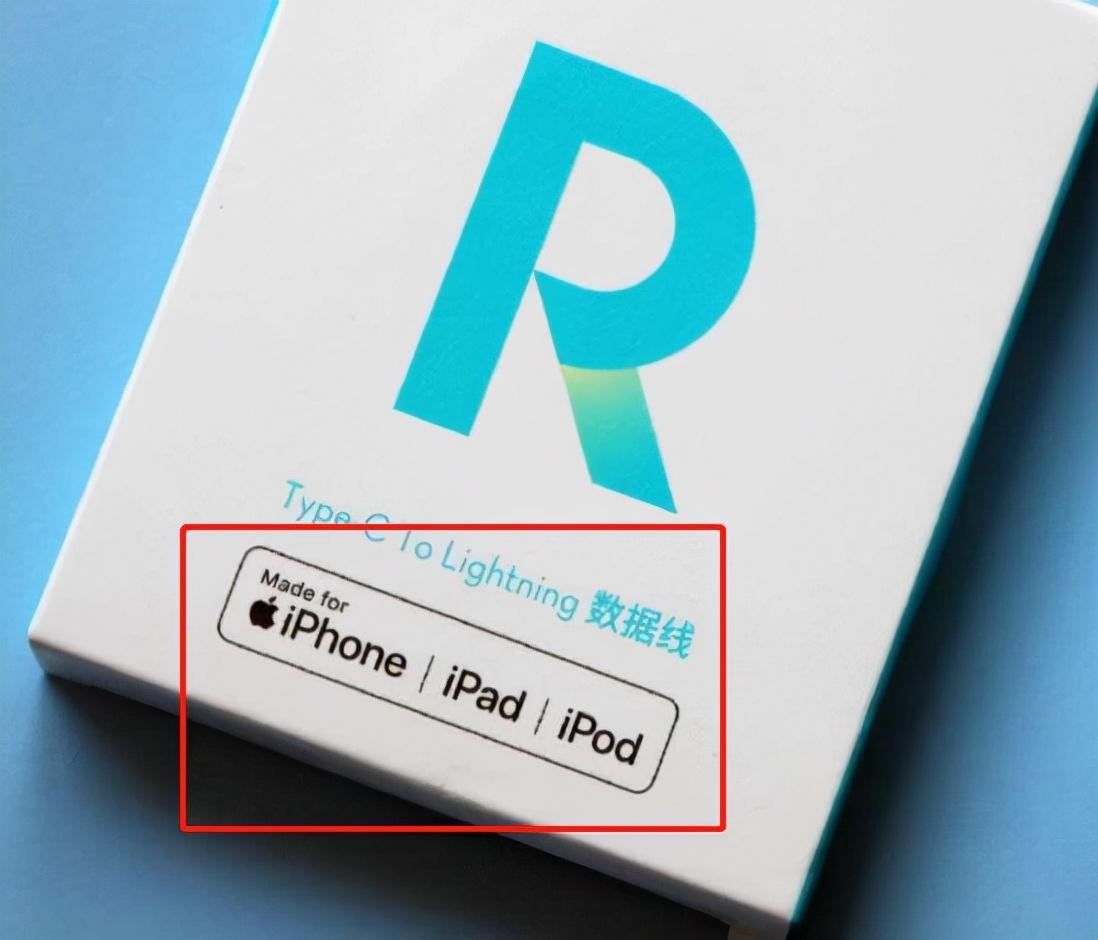无需越狱,不删数据,教你如何给iPhone降级
很多时候,手机系统更新新的系统会让用户获得新的体验,但是也有的时候让人糟心。比如许多iphone用户表示更新到IOS13系统之后,遇到过很多错误和故障,像应用闪退,杀后台,耗电大等一系列问题,面对新系统的种种bug,果粉开始怀念之前的系统,正思索降级到以前的iOS版本。

但是降级到旧版系统并不是那么容易。
一方面,根据Apple的安全标准,只能降级为已签名的iOS版本。简而言之,每当你在设备上安装新固件时,iTunes都会与Apple Server联系以获取相应iOS版本的身份验证签名,如果获得了签名,则iTunes会将你的设备进一步降级到该特定的iOS版本,如果iOS版本没有签名,就不能降级。
另一方面,iOS采用推荐升级、强制保持最新的升级策略,按照官方的说法,iOS一旦升级就再无可能降级。
但在网上有网友表示,要降级有两个方法,一个是在苹果关闭系统验证之前进行降级操作;另一个就是越狱降级。

对于绝大部分iPhone用户来说,在想降级的时候早就过了系统验证的期限,如果采用手机越狱的方法,又失去了保修的权益,而且还有很多风险,比如系统不稳定、安全性降低等等。
鉴于此,疯师傅教你一招,无需越狱、不删数据、快速将iPhone降到之前的版本。
首先下载安装疯师傅苹果修复大师(iMyFone Fixppo ),再将手机与电脑连接好,然后再按照以下步骤操作:
步骤一:打开安装疯师傅苹果修复大师(iMyFone Fixppo ),选择标准模式,因为该模式不会删除手机里的数据,高级模式会删除数据,且无法修复!

步骤二:将苹果设备设置为DFU模式或恢复模式
根据你的iPhone型号,按照系统提示进行操作,不同的机型的操作方法有些不同。以老版的iPhone6为例,首先,点击“开始”后程序进入倒计时,然后长按开关键和Home键8-10秒 > 松开开关键 > 并继续按住Home键约5秒。

如果苹果设备未能进入DFU模式,可选择进入恢复模式,具体步骤如下。
以iPhone6为例,长按开关键和Home键,即使看到Apple标志也不要松开,直到苹果设备上出现“连接iTunes”图标。
注意:iPhone 7/7Plus 和 iPhone 8及以上 进入恢复模式的方法稍有不同,你可以点击软件界面,按照界面指示操作即可。

步骤三:选择下载固件
当苹果设备成功进入DFU模式或恢复模式后,接下来就是下载固件。程序会自动检测苹果设备,然后你选择需要降级的固件版本。点击“下载”即可。

注意:如果程序检测不到苹果设备型号,请手动选择苹果设备型号,并选择下载固件。
步骤四:系统降级
固件下载后,点击“开始修复”验证固件,程序将自动安装你选择的旧版固件。


等待固件安装完毕,设备将自动重启,这时候你就会发现系统已经变成了旧版的系统了!